विज्ञापन
 आसानी से एन्क्रिप्ट किए गए फ़ोल्डरों को अपने लिनक्स कंप्यूटर में जोड़ें। अपनी फ़ाइलों को लॉक करना CryptKeeper की तुलना में आसान नहीं है, एन्क्रिप्शन सॉफ़्टवेयर का एक चौंकाने वाला सरल टुकड़ा जो अलग-अलग फ़ोल्डरों को लॉक करता है। CryptKeeper को बताएं कि आप अपने नए एन्क्रिप्ट किए गए फ़ोल्डर को कहां पसंद करते हैं और आप इसे किस पासवर्ड से सुरक्षित करना चाहते हैं।
आसानी से एन्क्रिप्ट किए गए फ़ोल्डरों को अपने लिनक्स कंप्यूटर में जोड़ें। अपनी फ़ाइलों को लॉक करना CryptKeeper की तुलना में आसान नहीं है, एन्क्रिप्शन सॉफ़्टवेयर का एक चौंकाने वाला सरल टुकड़ा जो अलग-अलग फ़ोल्डरों को लॉक करता है। CryptKeeper को बताएं कि आप अपने नए एन्क्रिप्ट किए गए फ़ोल्डर को कहां पसंद करते हैं और आप इसे किस पासवर्ड से सुरक्षित करना चाहते हैं।
पूर्व में हमने Truecrypt को कवर किया था, जो बनाता है एन्क्रिप्ट किए गए फ़ोल्डर अन्य नहीं देख सकते हैं कैसे एन्क्रिप्टेड फ़ोल्डर बनाने के लिए अन्य Truecrypt 7 के साथ नहीं देख सकते हैं अधिक पढ़ें . लिनक्स, मैक और विंडोज कंप्यूटर के लिए यह एक शानदार कार्यक्रम है - यहां तक कि आगामी मेकओसेफ मैनुअल भी है, जिसमें सभी सुविधाओं की गहन कवरेज है। उसी के लिए बने रहें।
CryptKeeper के अपने फायदे हैं, हालांकि। यह एक काम करता है और यह बहुत अच्छी तरह से करता है। यदि आप सभी चाहते हैं कि आपके कंप्यूटर पर एक विशिष्ट फ़ोल्डर है जिसे चुभती आँखों से बचाया जा सकता है, तो CryptKeeper ने आपको कवर किया है। चूँकि यह सब CryptKeeper करता है, यह Truecrypt की तुलना में कई मायनों में सरल है।
अपनी फ़ाइलों को एन्क्रिप्ट करना
CryptKeeper आपके सिस्टम ट्रे में चलता है। आइकन पर क्लिक करें और आप अपनी एन्क्रिप्टेड ड्राइव देखेंगे:
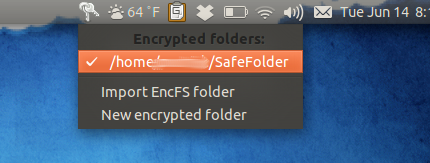
पहली बार जब आप इसे क्लिक करते हैं तो आप प्राथमिकताएँ देखेंगे। उन पर एक नज़र डालें और आपके पास उपरोक्त विकल्प होंगे। यदि आपके पास पहले से ही एनएफएफएस फाइल है, तो आप इसे आसानी से आयात कर सकते हैं। अगर आपको नहीं पता कि इसका क्या मतलब है, तो बस क्लिक करेंनया एन्क्रिप्ट किया गया फ़ोल्डर" आरंभ करना।
आप अपना फ़ोल्डर बनाने के लिए एक विंडो देखेंगे:
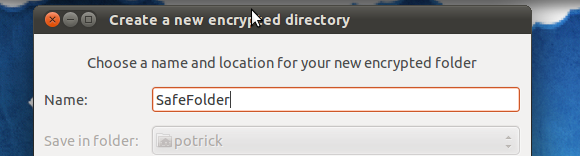
पता लगाएँ कि आप अपने एन्क्रिप्टेड फ़ोल्डर को कहाँ चाहते हैं, और आप इसे क्या चाहते हैं। फिर आपको एन्क्रिप्ट किए गए फ़ोल्डर के लिए एक पासवर्ड चुनना होगा। याद रखें कि यदि आप इस पासवर्ड को भूल जाते हैं, तो आपने मूल रूप से अपने एन्क्रिप्ट किए गए फ़ोल्डरों को हटा दिया है। के लिए सुनिश्चित हो एक मजबूत पासवर्ड बनाएं जिसे आप भूल नहीं गए हैं एक मजबूत पासवर्ड कैसे बनाएं, जिसे आप भूल नहीं पाएंगेक्या आप जानते हैं कि एक अच्छा पासवर्ड कैसे बनाएं और याद रखें? अपने सभी ऑनलाइन खातों के लिए मजबूत, अलग पासवर्ड बनाए रखने के लिए यहां कुछ युक्तियां और युक्तियां दी गई हैं। अधिक पढ़ें .
एक बार जब आप अपना एन्क्रिप्टेड फ़ोल्डर बना लेते हैं, तो आप इसे अपने फ़ाइल ब्राउज़र में देखेंगे:
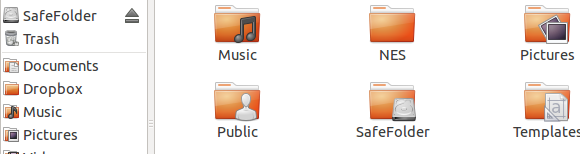
जैसा कि आप देख सकते हैं, सिस्टम एन्क्रिप्ट किए गए फ़ोल्डर को "ड्राइव" के रूप में माउंट करता है। आप इस ड्राइव में फ़ाइलों को आसानी से स्थानांतरित कर सकते हैं जैसे आप किसी अन्य के साथ करेंगे। इस फ़ोल्डर में बड़ी फ़ाइलों को ले जाना एक धीमी प्रक्रिया हो सकती है; एन्क्रिप्शन में थोड़ा समय लगता है। फिर भी, सुरक्षा इसके लायक है।
स्थापना
लिनक्स पर सॉफ्टवेयर इंस्टॉल करना आसान है। बस अपने सिस्टम के पैकेज मैनेजर को फायर करें और “क्रिप्टकीपर” पैकेज को स्थापित करें। यदि आप उबंटू पर हैं तो यह और भी आसान है: बस CryptKeeper इनस्टॉल करने के लिए यहाँ क्लिक करें.
एक बार जब आप CryptKeeper स्थापित कर लेते हैं तो आपको अपने मेनू में सॉफ़्टवेयर नहीं मिलेगा। आग लगाओ!
एकता में काम करना
हालाँकि, यह Ubunty 11.04 में आग लगाता है, और आप देखेंगे कि कुछ भी नहीं होता है। ऐसा इसलिए है क्योंकि एकता ने पुराने सिस्टम ट्रे को अपने पक्ष में छोड़ दिया सूचक एप्लेट्स उबटन बनाने के 10 तरीके 16.04 घर जैसा महसूस करेंउबंटू 16.04 एलटीएस रिलीज़ है, इसलिए आपको पांच साल का अपडेट मिलता है, और कुछ समय के लिए नया संस्करण स्थापित करने के बारे में चिंता करने की ज़रूरत नहीं है। लेकिन आप उबंटू स्थापित करने के बाद क्या करते हैं ... अधिक पढ़ें . हालांकि, कभी डर नहीं; एक तय है। बस ये दोनों कमांड टाइप करें:
gsettings ने com.canonical सेट किया। एकता। पैनल सिस्ट्रे-वाइटेलिस्ट "['JavaEmbeddedFrame', 'वाइन', 'स्काइप', 'क्रिप्टकीपर']" एकता
पहला कमांड सिस्टम ट्रे में कुछ कार्यक्रमों को दिखाने की अनुमति देता है; दूसरा एकता को फिर से शुरू करता है। उम्मीद है, CryptKeeper के भविष्य के संस्करणों के साथ, यह आवश्यक नहीं होगा।
यदि आप रुचि रखते हैं, तो मुझे उपरोक्त आदेश मिले इस समस्या के बारे में एक बग रिपोर्ट.
निष्कर्ष
यदि आप उन्हें सुरक्षित रखना चाहते हैं, तो फ़ाइलों को एन्क्रिप्ट करना आवश्यक है। चोर को आपका कंप्यूटर खोना काफी बुरा लगता है। लोगों को आपकी व्यक्तिगत फ़ाइलों तक पहुँचने से भी बदतर हो सकती है। यह खुद को बचाने का एक शानदार तरीका है।
क्या आपके पास कोई अतिरिक्त सुरक्षा उपाय हैं? इस प्रक्रिया के लिए किसी भी वैकल्पिक कार्यक्रमों के साथ, उन्हें नीचे टिप्पणी में साझा करें।
जस्टिन पॉट पोर्टलैंड, ओरेगन में स्थित एक प्रौद्योगिकी पत्रकार है। वह प्रौद्योगिकी, लोगों और प्रकृति से प्यार करता है - और जब भी संभव हो तीनों का आनंद लेने की कोशिश करता है। आप अभी ट्विटर पर जस्टिन के साथ चैट कर सकते हैं।